Converta iFeatures ou iParts em iFeatures baseadas em tabela, modifique iFeatures e consulte o catálogo de iFeatures.
Use um destes dois métodos:
- Salve uma operação ou um conjunto de operações como uma iFeature e use o Autor de iFeature para criar a tabela.
- Crie uma iPart baseada em tabela e salve-a como uma iFeature baseada em tabela. Utilize este método para usar toda a iPart como iFeature.
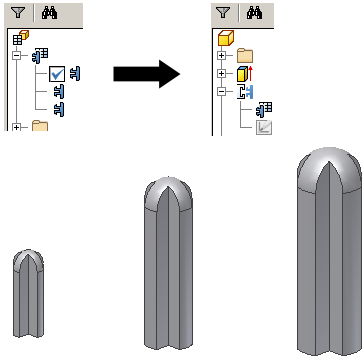
Usando o Autor de iFeature
- Na faixa de opções, clique na guia Gerenciar
 painel Autor
painel Autor  Extrair iFeature.
Extrair iFeature. - Defina os parâmetros necessários para a iFeature baseada em tabela e salve a iFeature no Catálogo.
- Salve e feche o arquivo de peça de origem.
- Abra o arquivo de iFeature (.ide) e, na faixa de opções, clique na guia iFeature, painel iFeature, Tabela de criação de iFeature.
- Na guia Propriedades, selecione as propriedades desejadas e use a seta para a direita para adicioná-las ao painel direito. Clique nas caixas Nome e Prompt para personalizar nomes de itens e obter instruções de inserção. As propriedades são adicionadas como colunas à tabela de iFeature. Exceção: Nas guias Parâmetros e Geometria, não é possível adicionar nem remover as variáveis definidas na lista de iFeatures.
- Na guia Roscas, no painel esquerdo, clique em especificações de rosca e, em seguida, clique na seta para adicioná-las ao painel direito. Na guia Especificação da caixa Operação de rosca, observe o texto e o formato usados na planilha. Use o mesmo texto e o mesmo formato para adicionar designações de família, tamanho, passo e direção nas células das variáveis de rosca.
- Na guia Outro, clique na caixa Nome para inserir um item personalizado e a mensagem de prompt correspondente.
- Na tabela iFeature (canto inferior esquerdo), clique com o botão direito do mouse em uma célula para inserir valores, inserir e excluir linhas e definir outras propriedades para criar variações únicas da iFeature.
- Clique em OK para converter a iFeature em uma iFeature baseada em tabela. Quando utilizar uma iFeature baseada em tabela em um modelo, selecione a versão na caixa de diálogo Inserir iFeature.Nota: Após editar e salvar a tabela, você pode descartar as alterações. No menu Editar, clique em Desfazer atualização.
No navegador, um símbolo de tabela atribui uma iFeature baseada em tabela. Ao excluir a tabela, a iFeature é convertida em uma iFeature convencional. A versão atual é seu único tamanho. Você pode editá-la com Editar iFeature.
Convertendo uma iPart em uma iFeature baseada em tabela
- Em uma iPart, use Extrair iFeature para extrair a tabela e as operações incluídas e poder usá-las no futuro.
- Para extrair todas as operações da peça, selecione a operação base. Se a operação de base possuir operações geometricamente dependentes, elas serão selecionadas automaticamente. Você pode remover as operações na caixa de diálogo Extrair iFeature. Não são necessárias alterações na caixa de diálogo Extrair iFeature.
- Clique em Salvar para criar o arquivo de iFeature. Nota: Não há vínculo entre a iPart original e as iFeatures salvas em um arquivo de peça.